�@
�� �G�N�Z���̌������̑����̓��[�N�V�[�g���̃}�X�^�[�ł��B
�@
�Ƃ���ŃG�N�Z���̃��[�N�V�[�g�����Ă������邩�������ł����H
Excel2007��340���䂤�ɒ����܂��B
http://office.microsoft.com/ja-jp/excel/HP100791861041.aspx
�����Ԃ�����܂��ˁB
���Ȃ݂ɊF�����LCM�Ƃ������������m�ł����H���̊��͍ŏ����{����Ԃ����ł��B
�m��Ȃ����āH���S���Ă��������B�M�҂�Excel�̃w���v�ł��������m��܂�������B
���̂悤�Ȋ��͎g��Ȃ��l�ɂ��Ă݂�ƑS�����̂Ȃ����ł��B
���Ȃ��Ƃ����͂��̊����g�����Ƃ͂��̐���Ȃ��ł��傤�B
����Ƃ͋t�ɁA��������イ�g�����A���[�N�V�[�g���̑�\�Ƃł������ׂ������������݂��܂��B
���Ƃ���SUM�A���Ԃ��ԍŏ��Ɋo������̑�\������ł͂Ȃ��ł��傤���B
���̂ق��̑�\�I�Ȋ��͌㔼�ɏЉ�܂��B
�F����Ɉ�����C��t���Ăق������Ƃ�����܂��B����́u���͑g�ݍ��킹�Ă������ʓI�Ȏg�������ł���v�Ƃ������Ƃł��B
�P�ƂŎg�����Ƃ������̂͂��܂�Ӗ�������܂���B��{�I�Ɋ��͑g�ݍ��킹�Ďg�p������̂Ȃ̂ł��B
���Ƃ��A�w���i���X�g����w���P�����E���Ă��ĕ\��������ɂ͂ǂ���������ł��傤�H
�����Ɏv�������Ԃ̂�VLOOKUP���𗘗p���邱�Ƃł��ˁB
=VLOOKUP(A3,konyu_lst1,3,FALSE)
�i�� �w���i���X�g�̃Z���͈͂�"konyu_lst1"�Ɩ��O��t���Ă�����̂Ƃ��܂��j
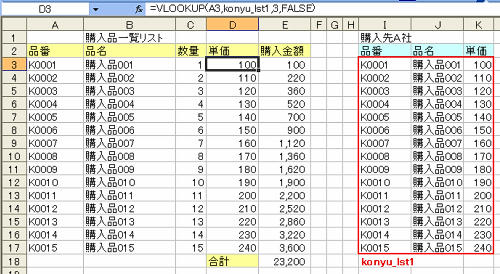
�w���i���X�g��1��ڂɂ͍w���i�ԍ��A2��ڂɂ͍w���i���A3��ڂɂ͍w���P�������͂���Ă��܂��B
���ꂾ���ł͍w���i���X�g����P�ɍw���i���ƍw���P�����E���Ă��邾���̊����ł��B
����͂���ł����̂ł����u�w������lj����Ă������w���P�����u���ɐ�ւ������v�Ȃ�ėv�]���o���Ƃ��͂ǂ������炢���ł��傤�H
VBA���g���ď��������邵�����@���Ȃ��̂ł��傤���H
����INDIRECT����g�ݍ��킹�邱�Ƃ�VBA���g�p���Ȃ��Ă��\�ɂȂ�܂��B
�w���i���X�g��������lj����Ă݂܂��傤�B�lj������w���i���X�g�̃Z���͈͂ɂ�"konyu_lst2"�Ɩ��O��t������̂Ƃ��܂��B
=VLOOKUP(A3,INDIRECT($A$1),3,FALSE)
�Ƃ��āA�Z��A1��konyu_lst1�Akonyu_lst2�ƁA�w������w�肵�Ă��A�u���ɎQ�Ɛ��ύX���܂��B
�ȍ~�������@�ŁA������ł��w����ʂ̍w���i���X�g��lj��ł��܂��B
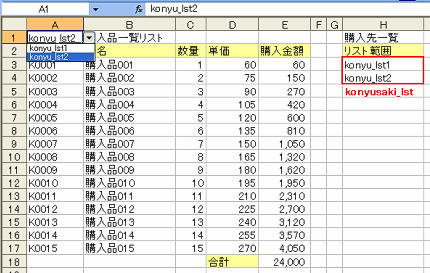
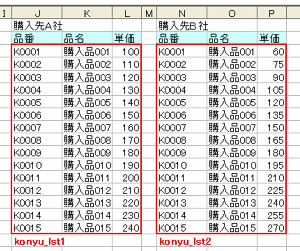
����ɍw����ꗗ��ʂɍ쐬���Ă����A�Z��A1�̓��͋K�����烊�X�g�I�����Akonyusaki_lst�ȂǂƂ������������Ƃ����A�v�����ł��BVBA���g��Ȃ��Ă����̂��炢�̂��Ƃ͊��ŏ\���ɂł���̂ł��B
���Ȃ݂ɂ���INDIRECT���́A���̑��h����c�������iMicrosoftOfficeExcelMVP�Ŗc��Ȑ���Excel�֘A���Ђ̒��ҁj���ƂĂ������[���g�p���@�����Љ�Ă��܂��B
INDIRECT�ɂ��摜�̓���ւ��@�c�������̌����T�C�g�uOfficeTANAKA�v
��������p���邱�ƂŎ��̂悤�Ȃ��Ƃ��\�ɂȂ�܂��B
Excel���g�p���ăg�����v�Q�[�����쐬���Ă���Ƃ��܂��傤�B�V�[�g�ɓ\��t����ꂽ�g�����v�̉摜��VBA�Œ���ւ��邱�Ƃ͊ȒP�ł��B
���������̕��@�Ȃ�摜�̒��֏�����VBA�͕K�v����܂���B
�@
VLOOKUP���ŕʕ\�̃g�����v�摜���E���Ă��Ă��܂��B�Q�[�����̃v���O�����͕\������g�����v�̒l�����������邾���łn�j�ł��B
���Ƃ��v���O�����ň����g�����v�̃J�[�h�f�[�^���X�y�[�h101�`113�A�n�[�g201�`213�A�N���u301�`313�A�_�C�A401�`413�A�W���[�J�[��777�A���ʂ�888�A�J�[�h�Ȃ���999�ɂ���Ƃ��܂��B
���[�N�V�[�g��͒���ւ���摜�f�[�^��ʕ\����VLOOKUP���ŏE���Ă��ĕ\���̈�̃J�[�h�摜��ւ��܂��B
�Q�[���v���O�������̓X�y�[�h�̃G�[�X��\�������������"101"�̐������Z���ɓ��͂��邾���ł��B
�J�[�h���������"888"�A�J�[�h���\���ɂ���Ȃ�"999"���Z���ɑ�����邾���ł��B
���Ɋy�ł��ˁB
�摜�̒��փ��[�`�����K�v�Ȃ��̂Ńv���O�����͏����ɃQ�[�����䃋�[�`�������p�ӂ�������̂ł��B
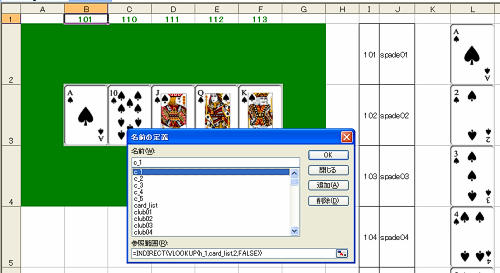
�T���v����p�ӂ��܂����B�Z��B1�`F1�܂ł̐�����101�`113�A777�A888�A999�̐����ɕύX���ē�����m�F���Ă݂Ă��������B�@�T���v���t�@�C���ic01p02_01.xls 85KB�j
�i�S���p�ӂ���͖̂ʓ|�������̂ŃX�y�[�h�A�W���[�J�[�A���ʁA�J�[�h�Ȃ��A�����p�ӂ��܂����j
�Ȃ��A�g�����v�̉摜�͂�����̃T�C�g�̑f�ނ��g�p���Ă���܂��B
���@http://www11.ocn.ne.jp/~ugetsu/
�@
�@
�@
�� �d�v�Ȋ��ɂ��Ĉꗗ���X�g
�@
���w/�O�p��
�ESUM(���l 1,���l 2,...)
�@���v���B����Ƃ�����ꏊ�Ŏg�p���܂��B�Ƃ肠�������ꂾ���ł��m���Ă����Excel�ŕ\������Ă���̂ɓd��ō��v���v�Z����Ƃ������s������邱�Ƃ��ł��܂��B
�ESUMIF(�͈�,��������,���v�͈�)
�@���X�g�̒����炠������ɍ��v����f�[�^�̍��v�����߂��܂��B�g�p��Ƃ��Ă͎ꗗ�\�ȂǂŁA���i����ۂ̋��z�������v�������ȂǂƂ������ꍇ�ɂ悭�p�����܂��B
�EROUND(���l,����)�AROUNDUP(���l,����)�AROUNDDOWN(���l,����)
�@�l�̌ܓ�������A��グ����A��̂Ă���A������Ƃ���Ŏg����ėp�I�Ȑ��w���ł��B
�_����
�EIF(�_����,�^�̏ꍇ,�U�̏ꍇ)
�@�@�l�X�ȏ�ʂŗp�������{�I�ȏ������ʊ��B�P�Ƃŗp�����邱�Ƃ͂��܂�Ȃ����̊��Ƒg�ݍ��킹�邩�A�I�[�g�t�B�����ė�S�̂̕]���ɗp�����肵�܂��B
�������
�ETRIM(������)
�@�@������̐擪�Ɩ�������X�y�[�X���폜���镶�����`���B�I�t�R���⑼�f�[�^�x�[�X����f�[�^���R���o�[�g�����Ƃ��ɗ]���ɓ����Ă��܂������Ƃ�̂ɕ֗��ł��B
�ESUBSTITUTE(������,����������,�u��������,�u���Ώ�)
�@�@��������̎w�肵��������𑼂̕�����ɒu�������܂��B�֗��Ƃ����Ε֗��ł���������̒u�������@�\���̂̓G�N�Z���������Ă��܂��B��Ж��ŕ��ёւ���Ƃ��Ɉꎞ�I�ɑO��������ATRIM�ō폜������Ȃ��X�y�[�X���ꎞ�I�ɍ폜����̂ɗL���ł��B
�EASC(������)�AJIS(������)
�@�@�S�p�|�����p��ASC�Ŕ��p�|���S�p��JIS�B�Z�b�g�Ŋo����Ƃ����ł��B�S�p�A���p�����̃f�[�^�ꂳ���A�d�����͂�h���Ȃlj��p�͈͍͂L���ł��B
�ERIGHT(������,������)�ALEFT(������,������)�AMID(������,�J�n�ʒu,������)
�@�@������̔����o�����BTRIM���l�ɃR���o�[�g�����f�[�^�̐��`�Ȃǂɂ悭�����܂��B
�EUPPER(������)�ALOWER(������)
�@�@�������|���啶����UPPER�A�啶���|����������LOWER�A������Z�b�g�Ŋo����ׂ��B
�ETEXT(�l,�\���`��)�AVALUE(������)
�@�@���l�|��������TEXT�A�����|�����l��VALUE�A������Z�b�g�ł��B
����/�s���
�EVLOOKUP(�����l,�͈�,��ԍ�,�����̌^)
�@�@�����Ƃ��悭�����錟�����B�w�肳�ꂽ�ʃ��X�g���猟���l�̃f�[�^��T���o���A��ԍ��E���ɂ���l��Ԃ��܂��B���i�}�X�^��Ј��}�X�^�Ȃǂ�ʕ\�ŗp�ӂ���K�v������܂��B
�EOFFSET(�,�s��,��,����,��)
�@�@�w�肳�ꂽ�Z���͈͂̎Q�Ƃ�Ԃ��܂��B�\�����̌��\�̑傫�����ς��Ƃ��Ȃǂɕ֗��ł��B
�EMATCH(�����l,�����͈�,�ƍ��̌^)
�@�@�w�肳�ꂽ�Z���͈͂œ���̒l���������A���ԖڂɈʒu���邩��Ԃ��܂��BVLOOKUP�̗�ʒu�w��ɑg�ݍ��킹�Ďg���ƁA�����A�\�����̌��\�\�����ς���Ă��Ή��ł��܂��B
���v��
�ERANK(���l,�͈�,����)
�@�@�I�����ꂽ�Z���͈͂̐��l�ɏ��ʂ�����Ƃ��֗��ł��B
�ECOUNTIF(�͈�,��������)
�@�@�I�����ꂽ�Z���͈͂ɂ�������ɍ��v�����Z���̌���Ԃ��܂��B�����w���C���h�J�[�h���g����̂ŁA�u���ϓ_�ȏ�̐��k���v��u�����ɏZ�މ�����v�Ȃǂ��ȒP�ɒ��ׂ��܂��B
���t�Ǝ����̊�
�EWEEKDAY(�V���A���l,���)�ANOW()
�@�@WEEKDAY�͗\��\�Ȃǂ���������Ɂu�Ƃ肠�����y���������v�Ȃ�Ď��ɕ֗��BNOW���͌��݂̓��t�Ǝ����̑}���B���ނ̓��ɂ悭���܂��B���Ȃ݂Ɉ���I�v�V�����Ńw�b�_�Ɍ��݂̓��t��}���\�ł��B
����
�EISBLANK(�e�X�g�̑Ώ�)�AISERR(�e�X�g�̑Ώ�)
�@�@VLOOKUP�ȂǂŌ����l�����X�g�ɂȂ���#N/A�G���[���o��̂ł����Ƃ������Ƃ��AISERR�����g���G���[�l�̏ꍇ�͒l��\�������Ȃ��Ƃ��������Ƃ��\�ł��B �@
|

